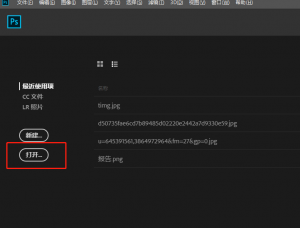ps教程:图片冲印清晰度和尺寸
很多会员经常问我:我的照片怎么知道它可以冲洗多大的呢?冲印N大会不会清晰?那么,我现在就通过教程告诉你。
1:首先我们在photops中打开照片,并选择菜单"图像"--"图像大小":

2:我们会看到在"图像大小"框中看到当前照片的各种尺寸信息,它们包括像素大小、文档大小以及分辨率:

通常在一般情况下,冲印照片我们都没有必要改变照片的像素大小,甚至我们也不需要改变照片分辨率以及尺寸大小。我们只需要了解我们的照片可以冲印多大就可以了,或者在冲印前了解照片冲印后的清晰度是否足够。做到冲印前就胸有成竹
3:在这里,我取消选择"重定图像像素",我们可以看到"像素大小"已经不能被改变。

4:因为一般冲印商家都以"寸"来表示照片大小,因此我把"文档大小"中的尺寸单位改成"寸":

5:在"文档大小"的宽度和高度中分别填入我想冲印的大小,例如我要冲印7寸照片,那么我就填入7:这时,我们会看到"分辨率已经自动进行计算并重新给出照片的分辨率:

同样的,当我们在"文档大小"的分辨率中填入我们想要的分辨率,那么在宽度和高度中也会自动进行计算并重新给出照片的尺寸大小。
分辨率大小和冲印清晰度的关系:
分辨率100,能明显感觉清晰度不够
分辨率150,清晰度勉强可以接受
分辨率200,一般都能接受,
分辨率250,足够清晰,
分辨率300,非常清晰了,
分辨率350,足够清晰,再高就没有实际意义了
现在,通过上面的查看方式,我们就可以根据照片大小以及分辨率的关系来查看您的照片能冲洗多大,是否够清晰了。
总结:
我们打开照片文件,取消重定义图像像素,
通过输入分辨率,可以知道照片可冲印大小;
通过输入照片尺寸,可以知道照片的冲印清晰度。